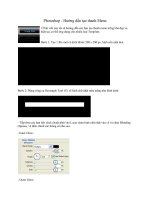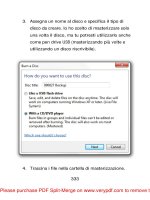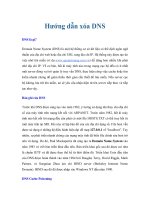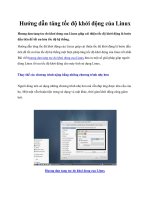PHOTOSHOP – HƯỚNG DẪN CẮT TÓC pptx
Bạn đang xem bản rút gọn của tài liệu. Xem và tải ngay bản đầy đủ của tài liệu tại đây (2.32 MB, 23 trang )
PHOTOSHOP – H NG D N C T TÓC BÀI 1: ƯỚ Ẫ Ắ
- B c 1:ướ n ấ Ctrl + J đ nhân đôi layer g c lên. Các b n hãy dùng các côngể ố ạ
c quen thu c nh Laso hay Pen đ t o m t vùng ch n nh d i hình d i:ụ ộ ư ể ạ ộ ọ ư ướ ướ
- Ti p t c các b n n ế ụ ạ ấ Ctrl + Shift + I đ đ o ng c vùng ch n và nể ả ượ ọ ấ
phím Delete
- Tôi t m th i t t bi u t ng layer con m t ạ ờ ắ ể ượ ắ ở layer Background đ cácể
b n th y đ c s khác bi tạ ấ ượ ự ệ
- B c 2:ướ Chúng ta s di chuy n layer 1 sang hình n n mà b n mu n:ẽ ể ề ạ ố
L ng Văn Hoàng, ươ cuocdoitoilaconsokhong@ yahoo.com
Nick chat : cuocdoitoilaconsokhong
SĐT: 01644.404.354
1
- Ok !!! Bây gi các b n hãy dùng ti p công c ờ ạ ế ụ Laso(L) hay Pen Tool (P)
đ t o m t vùng ch n nh hình d i:ể ạ ộ ọ ư ướ
- n ti p Ấ ế Ctrl + J đ chuy n vùng ch n này sang m t layer m i, chuy nể ể ọ ộ ớ ể
ch đ h a tr n c a layer này thành ế ộ ọ ộ ủ Multiply nh hình d i:ư ở ướ
L ng Văn Hoàng, ươ cuocdoitoilaconsokhong@ yahoo.com
Nick chat : cuocdoitoilaconsokhong
SĐT: 01644.404.354
2
- B c 4:ướ bây gi các b n hãy dùng công c ờ ạ ụ Move Tool (V) đ kéo th layerể ả
1 lên phía trên leyer 1 copy, click vào bi u t ng ể ượ Add layer mask đ t o m tể ạ ộ
l p m t n cho layer này:ớ ặ ạ
-Ti p theo hãy ch n công c ế ọ ụ Brush Tool (B) v i thông s nh sau:ớ ố ư
- đây các b n ph i l u ý là m u c a Backround color và Foreground colorỞ ạ ả ư ầ ủ
ph i ch đ m c đ nh:ả ế ộ ặ ị
- B c 5: Cu i cùng chúng ta s tô màu lên nh ng ph n m u tr ng c nướ ố ẽ ữ ầ ầ ắ ầ
xóa, các b n có th xóa sâu vào ph n tóc cũng không sao vì chúng ta đã cóạ ể ầ
thêm m t mái tóc ch đ Multiply bên d i r i!!!ộ ở ế ộ ướ ồ
L ng Văn Hoàng, ươ cuocdoitoilaconsokhong@ yahoo.com
Nick chat : cuocdoitoilaconsokhong
SĐT: 01644.404.354
3
Và chúng ta đ c k t qu :ượ ế ả
Chúc thành công!!!!!!!!!
Http://zensoft.vn/showArticle.aspx?ID=2199
L ng Văn Hoàng 0164.404.354 chúc các b n thành côngươ ạ
L ng Văn Hoàng, ươ cuocdoitoilaconsokhong@ yahoo.com
Nick chat : cuocdoitoilaconsokhong
SĐT: 01644.404.354
4
Bài2: C S V CH NH S NHƠ Ở Ề Ỉ Ử Ả
hình g c:ố
B c 1: m file nh ra:ướ ở ả
- Ch n công c ọ ụ Magic Wand Tool (W)
-
Chú ý : Tác d ng c a công c này đụ ủ ụ ể ch n các vùng c a l p hay nh hi nọ ủ ớ ả ệ
hành d a trên m c đ t ng t c a màu s c (color similarity). Nó b t đ uự ứ ộ ươ ự ủ ắ ắ ầ
ch n khi b n nh p chu t vào m t đi m trên nh, và nó "lan r ng" ra gi ngọ ạ ắ ộ ộ ể ả ộ ố
nh n c ng p vào các vùng trũng, ch n các đi m nh n m c n nhau có màuư ướ ậ ọ ể ả ằ ậ
s c t ng t nh đi m nh đ u tiên.ắ ươ ự ư ể ả ầ
- Ch n thông s ô ọ ố ở Tolerance là 20 (n u thông s đây b n ch n càng l nế ố ở ạ ọ ớ
thì s đi m nh đ c ch n s càng nhi u, b n hãy thay đ i đ phù h p v iố ể ả ượ ọ ẽ ề ạ ổ ể ợ ớ
b c nh mà b n dùng đ th c hành nhé )ứ ả ạ ể ự
Và tôi đã t o đ c 1 vùng ch n nh hình d i:ạ ượ ọ ư ướ
L ng Văn Hoàng, ươ cuocdoitoilaconsokhong@ yahoo.com
Nick chat : cuocdoitoilaconsokhong
SĐT: 01644.404.354
5
B c 2: ướ n phím Ấ Ctrl + J, lúc đó s t o thêm m t Layer m i và ch ch aẽ ạ ộ ớ ỉ ứ
khuôn m t trong vùng đã ch n ặ ọ
Ti p t c nhé, vào menu ế ụ Filter > Blur > Gaussian Blur
L ng Văn Hoàng, ươ cuocdoitoilaconsokhong@ yahoo.com
Nick chat : cuocdoitoilaconsokhong
SĐT: 01644.404.354
6
- Ch n ọ Radius là 5 px:
- Ok! Sau đó ch c n gi m ỉ ầ ả Opacity c a layer còn 50%.ủ
Và chúng ta đ c k t qu .ượ ế ả
L ng Văn Hoàng, ươ cuocdoitoilaconsokhong@ yahoo.com
Nick chat : cuocdoitoilaconsokhong
SĐT: 01644.404.354
7
Đây ch là bài r t r t c b n trong vi c ch nh s a nh. Tôi s c g ng postỉ ấ ấ ơ ả ệ ỉ ử ả ẽ ố ắ
thêm nhi u cách khác đ chúng ta cùng nhau trao đ i và h c h i ^_^.ề ể ổ ọ ỏ
Chúc các b n thành công.ạ
Photoshop - Gi m b t m u Vàng c a b cả ớ ầ ủ ứ
nhả
d i đây tôi có m t b c nh c a v ch ng nhà Beckham, m c dùỞ ướ ộ ứ ả ủ ợ ồ ặ
b c nh r t đ p nh ng tôi l i c m th y nó h i "Vàng" quá. Tôi s làm m tứ ả ấ ẹ ư ạ ả ấ ơ ẽ ộ
s b c c b n đ gi m b t m u vàng đi ố ướ ơ ả ể ả ớ ầ
Hình g c:ố
K t qu :ế ả
L ng Văn Hoàng, ươ cuocdoitoilaconsokhong@ yahoo.com
Nick chat : cuocdoitoilaconsokhong
SĐT: 01644.404.354
8
B c 1:ướ M t m hình b ng Photoshop. n ở ấ ằ Ấ Ctrl + J đ nhân đôi Layer đó lên:ể
B c 2:ướ n Ấ Ctrl + B đ m h p tho i ể ở ộ ạ Color Balance và đi u ch nh:ề ỉ
L ng Văn Hoàng, ươ cuocdoitoilaconsokhong@ yahoo.com
Nick chat : cuocdoitoilaconsokhong
SĐT: 01644.404.354
9
B c 3:ướ Bây giờ tôi s đi u ch nh trong h p tho i ẽ ề ỉ ộ ạ Hue/Saturation (Ctrl + U).
- Ti p t c ch nh trong h p tho i ế ụ ỉ ộ ạ Curves (Ctrl + M)
L ng Văn Hoàng, ươ cuocdoitoilaconsokhong@ yahoo.com
Nick chat : cuocdoitoilaconsokhong
SĐT: 01644.404.354
10
B c 4:ướ Cu i cùng tôi s ch nh thêm m t chút trong h p tho i ố ẽ ỉ ộ ộ ạ Levels (Ctrl + L).
L ng Văn Hoàng, ươ cuocdoitoilaconsokhong@ yahoo.com
Nick chat : cuocdoitoilaconsokhong
SĐT: 01644.404.354
11
Và chúng ta đ c k t qu .ượ ế ả
C t Tóc trong Photoshopắ
M c dù đây là b c căn b n trong PS nh ng nhi u b n sau khi h c PS v l iặ ướ ả ư ề ạ ọ ề ạ
c đi h i xem sao l i c t tóc trong PS mà không b m t c ng tóc nào. V y nênứ ỏ ạ ắ ị ấ ọ ậ
hôm nay mình m n phép post hai cách đ n gi n, hi u qu và nhanh nh t choạ ơ ả ệ ả ấ
m i ng i cùng tham kh o nhé!ọ ườ ả
Cách 1
M nh c n c t tócở ả ầ ắ
ch n công c ọ ụ M v m t hình vuông bao trùm l y ph n tóc nh hình d iẽ ộ ấ ầ ư ướ
L ng Văn Hoàng, ươ cuocdoitoilaconsokhong@ yahoo.com
Nick chat : cuocdoitoilaconsokhong
SĐT: 01644.404.354
12
nh n t h p ấ ổ ợ Ctrl + Alt + X
tô xung quanh vi n tóc sao cho đi m đ u và đi m cu i ch m vào ph n c nhề ể ầ ể ố ạ ầ ạ
c a khung hình:ủ
Nh n phím ấ G (công c đ màu) ch vào vùng da m t ta đ c:ụ ổ ỉ ặ ượ
L ng Văn Hoàng, ươ cuocdoitoilaconsokhong@ yahoo.com
Nick chat : cuocdoitoilaconsokhong
SĐT: 01644.404.354
13
nh p OK là xong, ph n tóc đã dc x lý.ắ ầ ử
Ti p theo dùng công c ế ụ Pen (P) c t xung quanh ph n x lý da sao cho đi mắ ầ ử ể
đ u n i li n v i đi m cu i r i nh p ầ ố ề ớ ể ố ồ ắ Ctrl + Enter:
và đây là k t qu :ế ả
L ng Văn Hoàng, ươ cuocdoitoilaconsokhong@ yahoo.com
Nick chat : cuocdoitoilaconsokhong
SĐT: 01644.404.354
14
Cách 2
M nh c n c tở ả ầ ắ
nh p đúp vào layer ắ Background - ok thành layer 1
nh n t h p ấ ổ ợ Ctrl + Shift + N t o layer m i kéo nó xu ng d i layer 1ạ ớ ố ướ
ch n layer 1 nh n ọ ấ Ctrl + J nhân đôi layer 1 thành layer 1 coppy.
đ i ch đ hòa tr n c a layer 1 coppy thành ổ ế ộ ộ ủ Darken
L ng Văn Hoàng, ươ cuocdoitoilaconsokhong@ yahoo.com
Nick chat : cuocdoitoilaconsokhong
SĐT: 01644.404.354
15
ch n layer 1 dùng gôm ọ (E) t y xung quanh ph n tócẩ ầ
dùng Pen ho c ạ Laso c t xung quanh nh l n c t m t. Okắ ư ở ầ ắ ộ
L ng Văn Hoàng, ươ cuocdoitoilaconsokhong@ yahoo.com
Nick chat : cuocdoitoilaconsokhong
SĐT: 01644.404.354
16
Bài 2: Photoshop c t tócắ
Tr c tiên m file nh :ướ ở ả
B m ấ "Ctrl + J " 2 l n đ nhân l p thêmầ ể ớ
ch n layer 1 cho ọ Multiply
L ng Văn Hoàng, ươ cuocdoitoilaconsokhong@ yahoo.com
Nick chat : cuocdoitoilaconsokhong
SĐT: 01644.404.354
17
player 1 copy b n ch n và rê chu t vào ạ ọ ộ add vector mask
sau đó ch n ọ Eraser tool (E) cho opacity :100%, Flow : 100%, và xóa nh ngữ
ph n tóc bên ngoài theo hình (các b n ng i làm t m nghen) các b n l yầ ạ ồ ỉ ỹ ạ ấ
phong n n khác đ a vào cho n m phía d i cùng, ch c ai cũng bi t.ề ư ằ ướ ắ ế
L ng Văn Hoàng, ươ cuocdoitoilaconsokhong@ yahoo.com
Nick chat : cuocdoitoilaconsokhong
SĐT: 01644.404.354
18
sau đó m Ctrl + L, ch nh đ sáng, tuỳ theo n n chúng ta đ m hay nh t :ở ỉ ộ ề ậ ạ
.
L ng Văn Hoàng, ươ cuocdoitoilaconsokhong@ yahoo.com
Nick chat : cuocdoitoilaconsokhong
SĐT: 01644.404.354
19
cu i cùng ố Ctrl + Shift + E đ nhúng các player l i ể ạ
chúc các b n thành côngạ
Áp d ng cho n n tr ng s hi u qu h n.ụ ề ắ ẽ ệ ả ơ
Bài này do mình làm còn h i h p t p lâu oài, gi m i l c ra, cho pà konơ ấ ấ ờ ớ ụ
tham kh o nhé!!ẻ
Tách tóc trong Photoshop!
Tr c tiên m nh mu n ghép và 1 nh n n raướ ở ả ố ả ề
Copy nh mu n ghép sang nh n n kia.ả ố ả ề
Dùng pen c t h t nh ng ph n quanh nh đi, ch đ l i nh v i ph n tóc thôi. ắ ế ữ ầ ả ỉ ể ạ ả ớ ầ
L ng Văn Hoàng, ươ cuocdoitoilaconsokhong@ yahoo.com
Nick chat : cuocdoitoilaconsokhong
SĐT: 01644.404.354
20
Bây j đ n ph n chính: c t tóc.ờ ế ầ ắ
Dùng Lasso Tool khoanh ph n tóc l m ch m l iầ ở ở ạ
Ctr + J đ nhân ph n tóc đó lên thành 1 layer m i. B m vào hình con m t bênể ầ ớ ấ ắ
c nh layer 1 ( có hình boy ) đ n layer này điạ ể ẩ
Ch n ch đ hòa tr n cho layer 2( có ph n tóc ) là ọ ế ộ ộ ầ Multifly
Ctr + L đ m b ng levelsể ở ả
L ng Văn Hoàng, ươ cuocdoitoilaconsokhong@ yahoo.com
Nick chat : cuocdoitoilaconsokhong
SĐT: 01644.404.354
21
B m vào hình cái bút phía ngoài cùng bên ph i ( nh hình ) . R i b m vàoấ ả ư ồ ấ
ph n n n sáng nh t g n mái tóc.ầ ề ấ ầ
Lúc này ph n n n này s l n vào n n background r i, ch còn h i m m chútầ ề ẽ ẫ ề ồ ỉ ơ ờ ờ
thôi.
Chúng ta s dùng mask đ gi i quy t n t m y cái ph n m m đó: t o maskẽ ể ả ế ố ấ ầ ờ ờ ạ
cho layer, sau đó xóa đi nh ng ph n đó, khéo 1 chút đ không xóa m t ph nữ ầ ể ấ ầ
tóc.
.
Sau khi xóa xong, ta th y xung quanh tóc v n có các v t màu, dùng ấ ẫ ệ Sponge
Tool đ xoa vào ph n tóc này đ làm các ph n tóc màuể ầ ể ầ
bi n thành màu đen.ế
Bây j chuy n layer 2 xu ng d i layer 1 và cho layer 1 hi n ra.ờ ể ố ướ ệ
L ng Văn Hoàng, ươ cuocdoitoilaconsokhong@ yahoo.com
Nick chat : cuocdoitoilaconsokhong
SĐT: 01644.404.354
22
T o mask cho layer 1 và xóa đi ph n n n trên tóc. Xóa vào tóc cũng không sao,ạ ầ ề
vì khi đó s là hi n ra ph n tóc mà ta đã c t lúc tr c.ẽ ệ ầ ắ ướ
Merge t t c l i, th là xong.ấ ả ạ ế
L ng Văn Hoàng, ươ cuocdoitoilaconsokhong@ yahoo.com
Nick chat : cuocdoitoilaconsokhong
SĐT: 01644.404.354
23